Vue統計圖表的時間軸和日期篩選優化

Vue統計圖表的時間軸和日期篩選最佳化
隨著資料分析和視覺化的重要性越來越被企業所認識,統計圖表的應用也越來越廣泛。在Vue中,我們可以透過各種插件和元件來實現各種類型的圖表。然而,在使用統計圖表時,常常會遇到時間軸和日期篩選的需求。本文將介紹如何在Vue中最佳化時間軸和日期篩選功能,並提供程式碼範例供參考。
- 時間軸的最佳化
時間軸是展示一段時間內資料變化的重要元素。在Vue中,我們可以使用第三方函式庫Vue-timeline來實現時間軸的功能。以下是一個基本的時間軸範例:
<template>
<div>
<vue-timeline>
<vue-timeline-item v-for="item in timelineData" :key="item.id">
<h3 id="item-date">{{ item.date }}</h3>
<p>{{ item.content }}</p>
</vue-timeline-item>
</vue-timeline>
</div>
</template>
<script>
import VueTimeline from 'vue-timeline';
import VueTimelineItem from 'vue-timeline-item';
export default {
components: {
VueTimeline,
VueTimelineItem,
},
data() {
return {
timelineData: [
{
id: 1,
date: '2022-01-01',
content: '事件1',
},
{
id: 2,
date: '2022-02-01',
content: '事件2',
},
{
id: 3,
date: '2022-03-01',
content: '事件3',
},
],
};
},
};
</script>在上述程式碼中,我們使用了vue-timeline和vue-timeline-item元件來建立一個簡單的時間軸。 timelineData數組中的每個物件代表一個時間節點,其中包括日期和內容。透過循環渲染vue-timeline-item元件,即可在時間軸中展示每個節點。
- 日期篩選的最佳化
在統計圖表中,常常需要根據日期篩選出符合條件的資料。在Vue中,我們可以使用datepicker元件來實作日期篩選功能。以下是使用vue3-datepicker元件的範例:
<template>
<div>
<datepicker v-model="selectedDate" type="date"></datepicker>
<button @click="filterData">筛选</button>
<ul>
<li v-for="item in filteredData" :key="item.id">
<span>{{ item.date }}</span>
<span>{{ item.content }}</span>
</li>
</ul>
</div>
</template>
<script>
import Datepicker from 'vue3-datepicker';
export default {
components: {
Datepicker,
},
data() {
return {
selectedDate: '', // 选中的日期
originalData: [
{
id: 1,
date: '2022-01-01',
content: '事件1',
},
{
id: 2,
date: '2022-02-01',
content: '事件2',
},
{
id: 3,
date: '2022-03-01',
content: '事件3',
},
],
filteredData: [], // 筛选后的数据
};
},
methods: {
filterData() {
this.filteredData = this.originalData.filter(item => item.date === this.selectedDate);
},
},
};
</script>在上述程式碼中,我們使用了vue3-datepicker元件來建立日期選擇器。透過綁定selectedDate屬性,我們可以取得到使用者選擇的日期。使用filter方法,我們可以根據選取的日期篩選出符合條件的數據,並將其渲染到頁面中。
透過以上兩個範例,我們可以看到在Vue中如何最佳化時間軸和日期篩選功能。當然,實際專案中還可以根據需求和使用的插件進行更細緻的最佳化。希望本文的程式碼範例能夠對你在Vue中使用統計圖表的時間軸和日期篩選功能有所幫助。
以上是Vue統計圖表的時間軸和日期篩選優化的詳細內容。更多資訊請關注PHP中文網其他相關文章!

熱AI工具

Undresser.AI Undress
人工智慧驅動的應用程序,用於創建逼真的裸體照片

AI Clothes Remover
用於從照片中去除衣服的線上人工智慧工具。

Undress AI Tool
免費脫衣圖片

Clothoff.io
AI脫衣器

Video Face Swap
使用我們完全免費的人工智慧換臉工具,輕鬆在任何影片中換臉!

熱門文章

熱工具

記事本++7.3.1
好用且免費的程式碼編輯器

SublimeText3漢化版
中文版,非常好用

禪工作室 13.0.1
強大的PHP整合開發環境

Dreamweaver CS6
視覺化網頁開發工具

SublimeText3 Mac版
神級程式碼編輯軟體(SublimeText3)
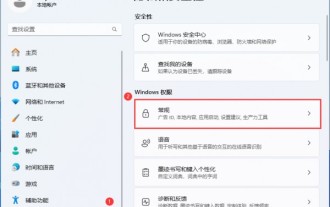 Win11新電腦收到後怎麼優化設定提升效能?
Mar 03, 2024 pm 09:01 PM
Win11新電腦收到後怎麼優化設定提升效能?
Mar 03, 2024 pm 09:01 PM
我們在收到新電腦後要怎麼設定優化效能,使用者可以直接的開啟隱私和安全性,然後點擊常規(廣告ID,本地內容,應用程式啟動,設定建議,生產力工具或直接的開啟本地群組策略編輯器來進行操作就可以了。下面就讓本來為用戶們來仔細的介紹一下Win11新電腦收到後如何優化設置提升性能的方法吧。Win11新電腦收到後如何優化設置提升性能的方法方法一:1、按【Win+i】組合鍵,開啟設置,然後左側點選【隱私與安全性】,右側點選Windows權限下的【常規(廣告ID,本地內容,應用程式啟動,設定建議,生產力工具)】。方法二
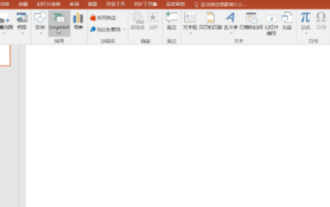 如何在PPT裡製作時間軸
Mar 20, 2024 pm 04:11 PM
如何在PPT裡製作時間軸
Mar 20, 2024 pm 04:11 PM
有很多小夥伴,在製作PPT的時候總覺得製作的太單調了,沒有突出裡面每個人或每件事物的特點。那麼,為了讓我們的PPT不再那麼單調,能更有條理性地展現我們的內容,我們可以利用PPT裡的時間軸來讓PPT變得生動起來,那麼我們如何該利用PPT裡的時間軸,來讓它變得更生動又有趣呢?接下來就跟小編來一起看下吧,學會了還可以在小夥伴們的面前露一手呢。 1.先開啟PPT,建立一個新的空白文檔,然後點選【插入】,點選【SmartArt圖型】2.點選【流程】,隨便點選一個,之後按確定。 3.我們可以根據自己喜歡
 解碼Laravel效能瓶頸:優化技巧全面揭秘!
Mar 06, 2024 pm 02:33 PM
解碼Laravel效能瓶頸:優化技巧全面揭秘!
Mar 06, 2024 pm 02:33 PM
解碼Laravel效能瓶頸:優化技巧全面揭秘! Laravel作為一個受歡迎的PHP框架,為開發者提供了豐富的功能和便利的開發體驗。然而,隨著專案規模增加和訪問量增加,我們可能會面臨效能瓶頸的挑戰。本文將深入探討Laravel效能最佳化的技巧,幫助開發者發現並解決潛在的效能問題。一、資料庫查詢優化使用Eloquent延遲載入在使用Eloquent查詢資料庫時,避免
 深度解讀:為何Laravel速度慢如蝸牛?
Mar 07, 2024 am 09:54 AM
深度解讀:為何Laravel速度慢如蝸牛?
Mar 07, 2024 am 09:54 AM
Laravel是一款廣受歡迎的PHP開發框架,但有時候被人詬病的就是其速度慢如蝸牛。究竟是什麼原因導致了Laravel的速度不盡人意呢?本文將從多個面向深入解讀Laravel速度慢如蝸牛的原因,並結合具體的程式碼範例,幫助讀者更深入地了解此問題。 1.ORM查詢效能問題在Laravel中,ORM(物件關係映射)是一個非常強大的功能,可以讓
 C++ 程式最佳化:時間複雜度降低技巧
Jun 01, 2024 am 11:19 AM
C++ 程式最佳化:時間複雜度降低技巧
Jun 01, 2024 am 11:19 AM
時間複雜度衡量演算法執行時間與輸入規模的關係。降低C++程式時間複雜度的技巧包括:選擇合適的容器(如vector、list)以最佳化資料儲存和管理。利用高效演算法(如快速排序)以減少計算時間。消除多重運算以減少重複計算。利用條件分支以避免不必要的計算。透過使用更快的演算法(如二分搜尋)來優化線性搜尋。
 Golang的gc優化策略探討
Mar 06, 2024 pm 02:39 PM
Golang的gc優化策略探討
Mar 06, 2024 pm 02:39 PM
Golang的垃圾回收(GC)一直是開發者關注的熱門話題。 Golang作為一門快速的程式語言,其自帶的垃圾回收器能夠很好地管理內存,但隨著程式規模的增大,有時會出現一些效能問題。本文將探討Golang的GC最佳化策略,並提供一些具體的程式碼範例。 Golang中的垃圾回收Golang的垃圾回收器採用的是基於並發標記-清除(concurrentmark-s
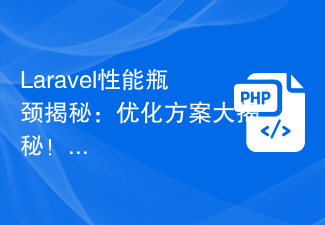 Laravel效能瓶頸揭秘:優化方案大揭秘!
Mar 07, 2024 pm 01:30 PM
Laravel效能瓶頸揭秘:優化方案大揭秘!
Mar 07, 2024 pm 01:30 PM
Laravel效能瓶頸揭秘:優化方案大揭秘!隨著網路技術的發展,網站和應用程式的效能優化變得愈發重要。作為一款流行的PHP框架,Laravel在開發過程中可能會面臨效能瓶頸。本文將探討Laravel應用程式可能遇到的效能問題,並提供一些最佳化方案和具體的程式碼範例,讓開發者能夠更好地解決這些問題。一、資料庫查詢最佳化資料庫查詢是Web應用中常見的效能瓶頸之一。在
 優化WIN7系統開機啟動項目的操作方法
Mar 26, 2024 pm 06:20 PM
優化WIN7系統開機啟動項目的操作方法
Mar 26, 2024 pm 06:20 PM
1.在桌面上按組合鍵(win鍵+R)開啟運行窗口,接著輸入【regedit】,回車確認。 2.開啟登錄編輯程式後,我們依序點選展開【HKEY_CURRENT_USERSoftwareMicrosoftWindowsCurrentVersionExplorer】,然後看目錄裡有沒有Serialize項,如果沒有我們可以點選右鍵Explorer,新建項,並將其命名為Serialize。 3.接著點選Serialize,然後在右邊窗格空白處點選滑鼠右鍵,新建一個DWORD(32)位元值,並將其命名為Star






